type
status
date
slug
summary
tags
category
icon
password
URL
1、电话联系运营商客服,光猫改桥接模式2、如果运营商不提供修改服务,可以自己进入光猫后台修改修改方法:https://www.yuque.com/xinye-6o8ep/zabzge/fwi95xo0l4ys0eat修改完成后,如果无法上网就证明修改桥接成功3、获取宽带账号密码可以直接打电信10000台的电话询问,或者用手机营业厅联系在线客服,获取账号和密码或者联系运营商师傅,有些师傅在安装宽带的时候,手机里是有账号和密码的

4、路由器设置拨号上网各个路由器设置界面不同,可以百度搜索对应品牌和型号+拨号上网,查看具体设置方法总体来说就是把路由器从“自动获取IP地址”改为“宽带拨号上网PPPoE”设置流程大致是:进入路由器设置页-上网设置-上网方式-拨号上网PPPoE-输入宽带账号密码
百度一下
华硕路由器拨号上网
更多
百度为您找到相关结果约25,000,000个
ASUS华硕路由器如何设置上网
1.首先打开路由器的页面,输入密码登录进去.
2.然后点击左边目录的[外部网络].
3.如果宽带是动态IP上网方式,即有光猫等设备设置好了连网信息的,在这就选择动态IP,
其他按默认设置.更多>
华硕固件设置宽带拨号上网的方法
2020年4月26日1,首先打开浏览器输入192.168.1.1登陆路由器,华硕固
件账号密码均为ADMIN,WIF1默认密码是:12345678902,登陆路由器后点
开高级设置>外部网络(WAN),可以看到右侧的互联网设置.3,
个人图书馆
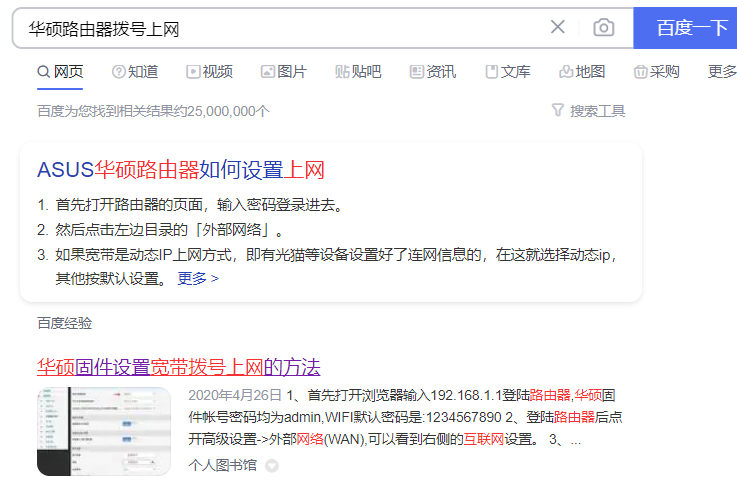
5、路由器修改完成后,电脑直接连接路由器,能上网代表修改成功二、申请公网ip。1、我们的路由器可以拨号了,但是还需要公网IP才可以外网访问家里的设备:我们先在百度搜索 本机IP, 可以看到我搜到的IP地址是27.17.244.192!这个IP的网段,就是电信的内网,我们在外网是无法访问到这个IP的:
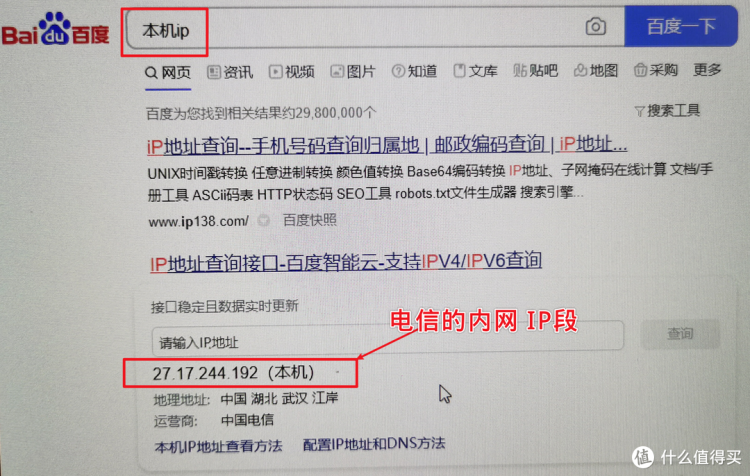
2、接着,我拨打了10000台,中国电信的电话:直接转人工客服,然后对客服说,家里办理的宽带,需要公网ip:客服应该已经很懂什么是公网ip了,帮我登记了,说5个小时内会帮我开通,整个电话通电时间不超过1分钟就结束了:

3、申请公网ip看似很简单,但是我朋友在半年之前,同样的情况,也打电话进行了申请!当时的某个电信客服,说要专线IP,固定IP等字样来迷惑我的朋友,说要收费之类的,这种情况,我朋友就放弃了。后续,我又让他继续打电话,说要的是公网IP,不是固定IP,他终于申请成功了!切记,公网IP是免费的,不收费的!地区不同,开通的时间也不一样,实际上,我1个小时就开通了公网IP了4、当开通了公网IP后,重启一下光猫,再搜索本机IP,查到的IP地址是221.234.170.140,这个地址,就是可以直接访问到家里的网络设备了:
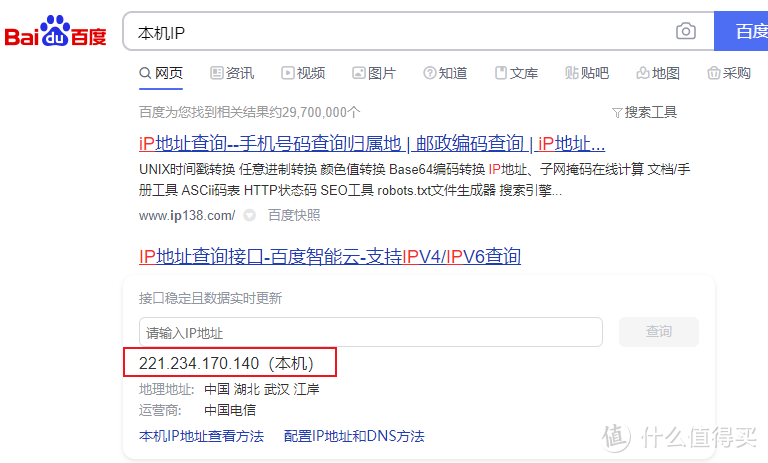
三、路由器设置端口转发1、但是,现在我们家用,都封了80端口的,所以我们需要设置一下端口转发!也许有朋友会问,什么是端口呢?其实我们的群晖、威联通、华硕等NAS,在登录的时候:都会有一个IP地址+一个端口:
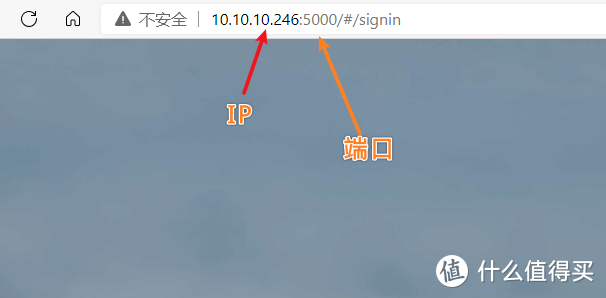
2、如果不带端口,直接是IP进入,那么这个IP就是 80端口,记住,无端口,端口就是80:
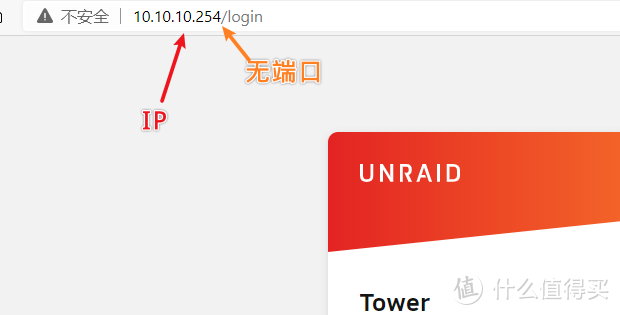
3、登录到自己的路由器后台,找到端口转发,端口映射的地方:将内网的网络设备的IP,端口,转发到外网中,通常转发5000,5001,6690这3个要用到的官网端口合集
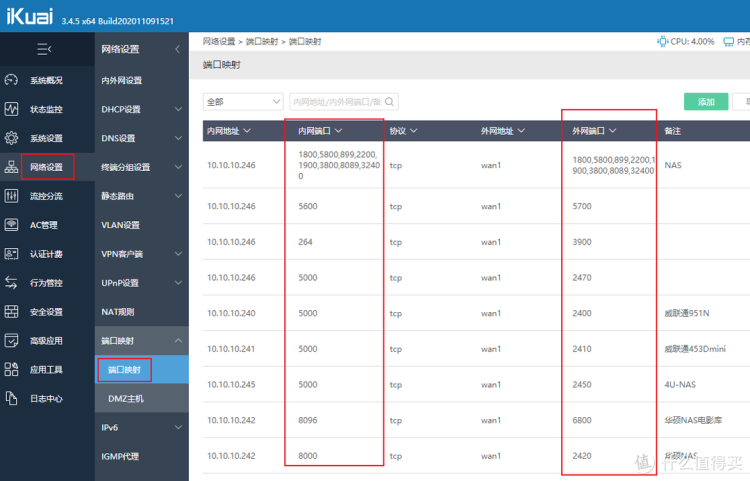
ASUSWRT-MERLIN
操作模式:无线路由器固件版本:386.5 2 SSID:ASUS ASUS 5G
(如
AIMESH
若您
NAS
AIPROTECTION
192.168.50.94
网易UU加速器
TRAFFIC ANALYZER
1.通信端口范围,在起始端口和结束端口间使用冒号:",如:300:350.
2.单独的端口间使用逗号',如:566,789.
3.通信端口范围和单独的端口混合在一起,使用冒号"和逗号",如:1015:1024,3021.
若您想要设置端口给互联网中的特定IP地址使用,请在来源IP栏位输入您想要指定的IP地址.
OPEN NAT
USB相关应用
ASTRILL VPN
什么值得买
TOOLS
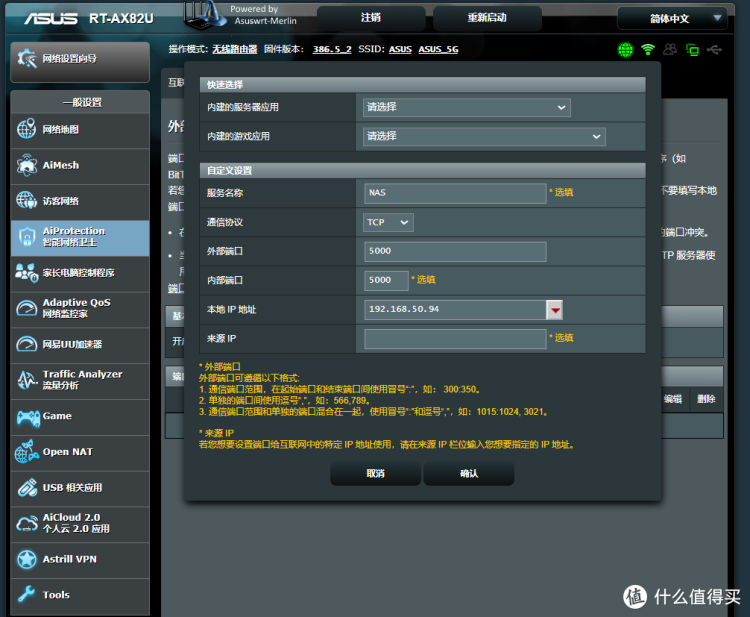
服务名
DSM控制台(HTTP)(不建议转发)
DSM控制台(HTTPS)
Active-Backup
Drive同步端口
WebDAV
知乎
@Allior
22
ssh/sftp(不建议转发)
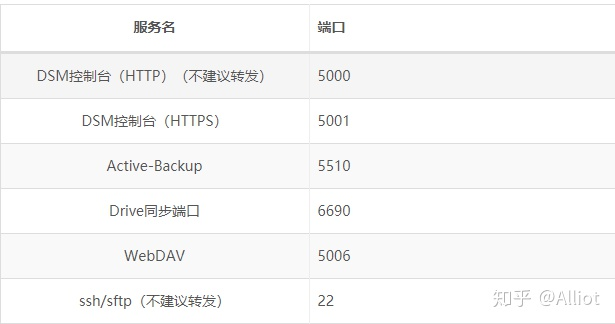
4、然后,我们直接输入公网IP的地址,加上转发的端口号,就可以访问到家里的网络设备了:比如我这里是搭建的相册平台,我转发的端口是3800,输入IP地址+端口3800,就成功在外网访问了:
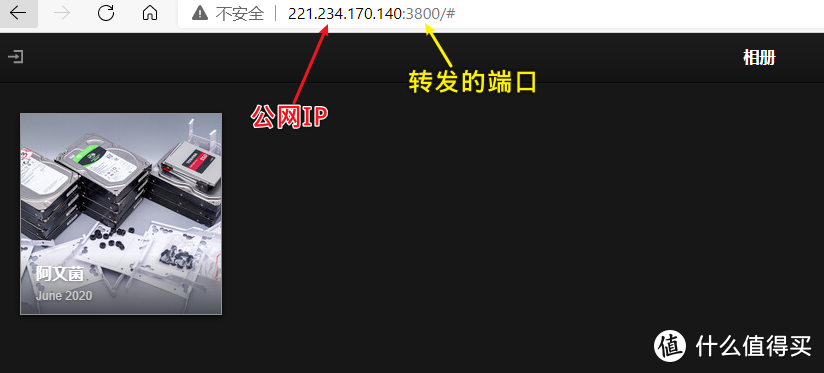
端口转发功能,是无法转发出80等常见的一些端口,其它的端口大多都可以,大家可以自定义每个转发出去的端口。设置域名访问每次都用IP+端口号来访问家里的网络设备,确实麻烦不容易记,而且家用公网IP都是动态的,隔一段时间会变化。所以我们需要申请域名,将公网IP和域名绑定,这样我们只用记住固定的域名+端口,就能随时随地访问群晖了。以下2种设置方法不同,根据自己的硬件来选择查看2022-12-15更新:白裙设置方法部分地区会访问不了,如果无法访问还是需要用黑裙设置方法白裙(正版群晖硬件)白裙(点击展开详细设置方法)黑裙(DIY组装安装群晖系统)黑裙(点击展开详细设置方法)绑定域名1、使用阿里云的域名,域名的价格也不贵,便宜的一年才5块钱或者8块钱
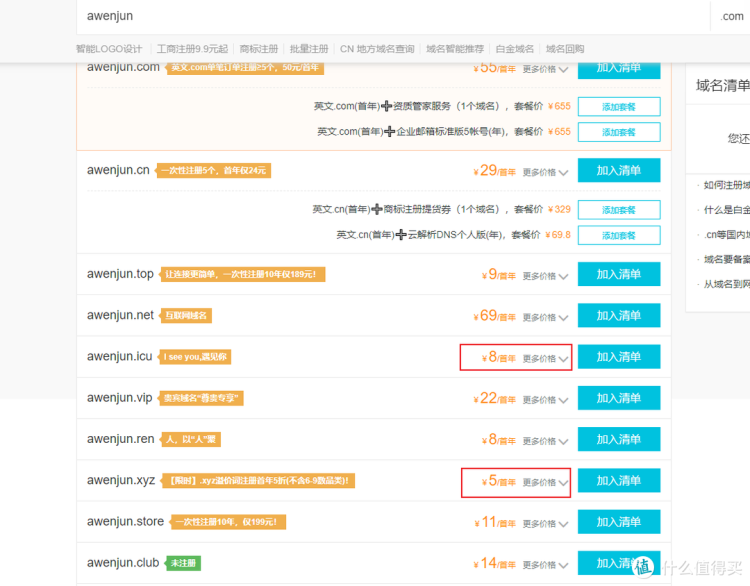
1、打开群晖File Station,在群晖的共享文件夹下建立一个子文件夹,取名ddns-go(本文在docker共享文件夹下建立子文件夹)
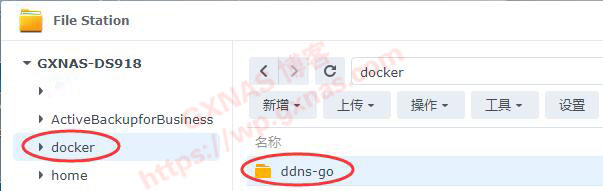
2、打开套件中心,安装Docker,如果已经安装的,此步骤可跳过
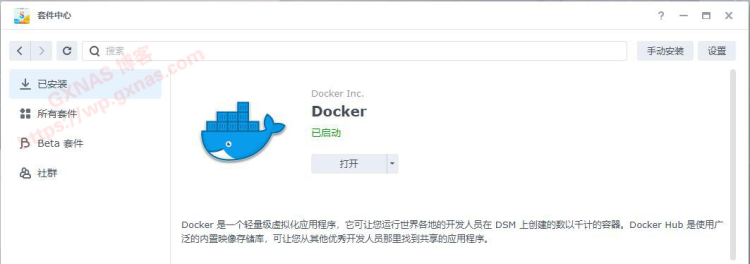
3、打开Docker,在注册表输入“ddns-go”,搜索
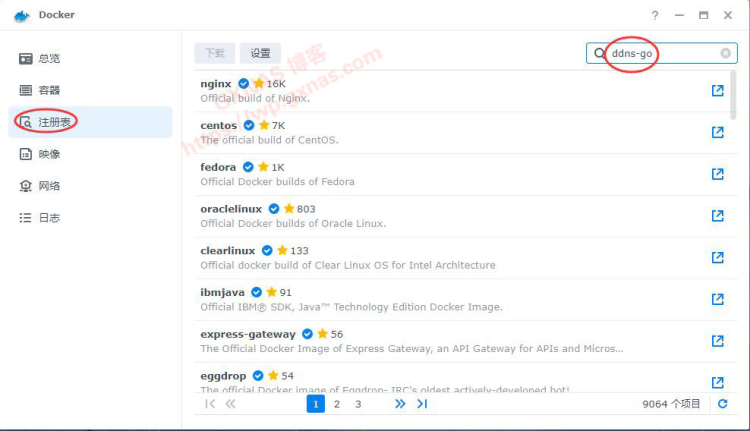
4、找到“jeessy/ddns-go”,选中,下载
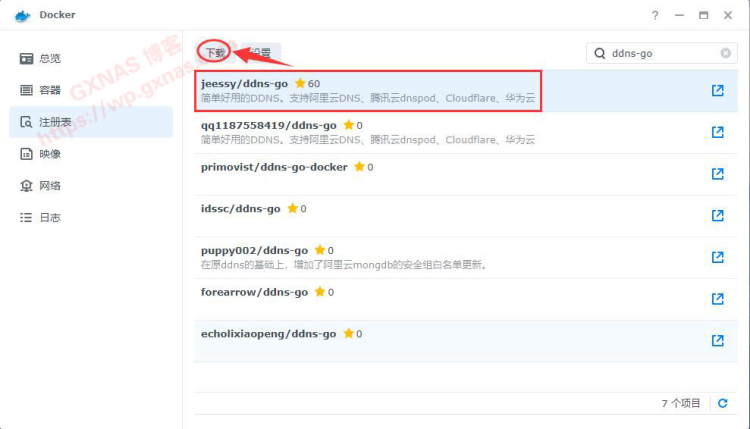
5、选择latest
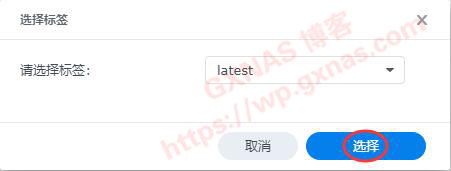
6、耐心等待下载,镜像下载完成的时候,右上角会提示成功下载
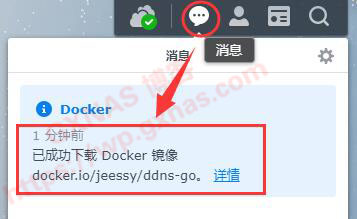
7、在Docker的映像,找到下载好的“jeessy/ddns-go”,选中,启动;
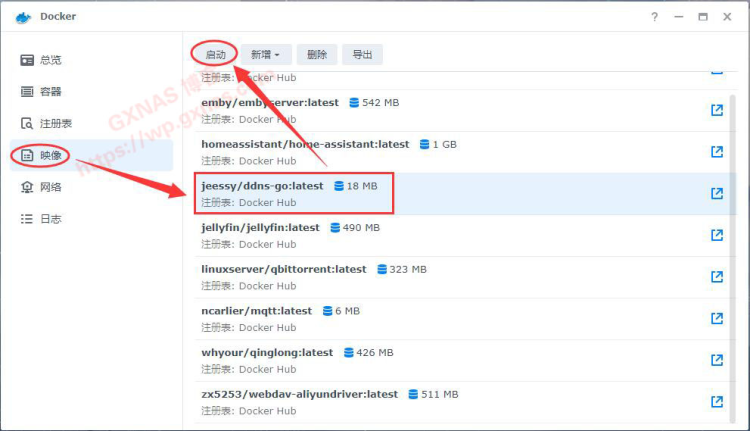
8、如果你的群晖系统版本是DSM7.0.1-42218及以下的版本,在弹出的界面中,点“高级设置”;如果你的群晖系统版本是DSM7.1.0-42661或者以上的版本,设置界面有所不同,请跳转到本文最下方的【群晖DSM7.1.0版Docker补充设置】阅读后继续操作
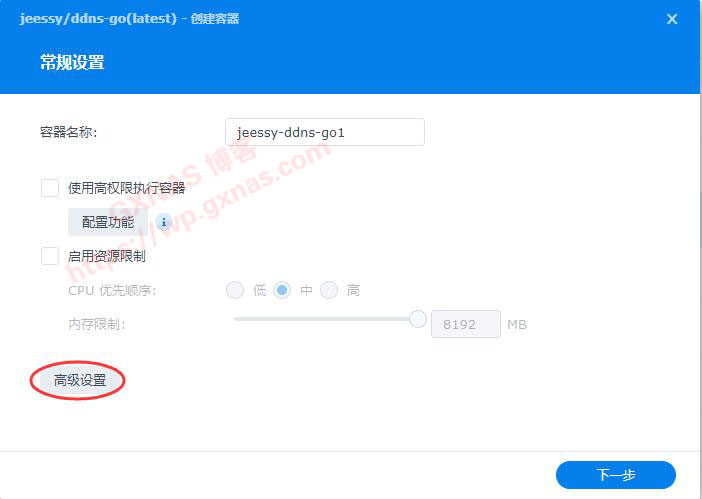
9、在“启用自动重新启动”和“创建桌面快捷方式”打勾,选“网页”,并且在“网页”显示的群晖IP右边加上“:9876”(注意:此链接要用http开头,不能是https开头)
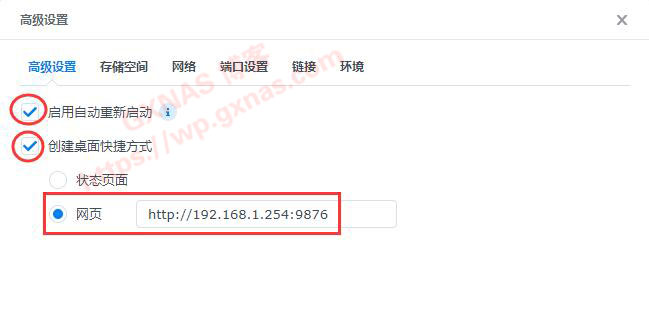
10、点“存储空间”,添加文件夹
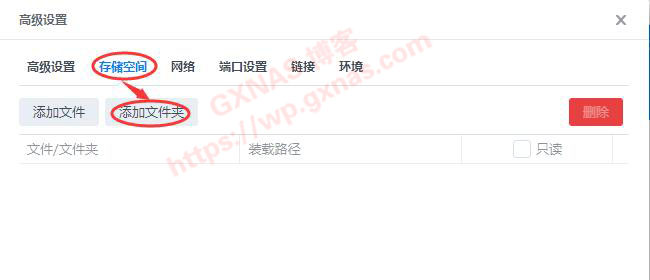
11、找到刚才在第1个步骤建立的子文件夹,点“选择”
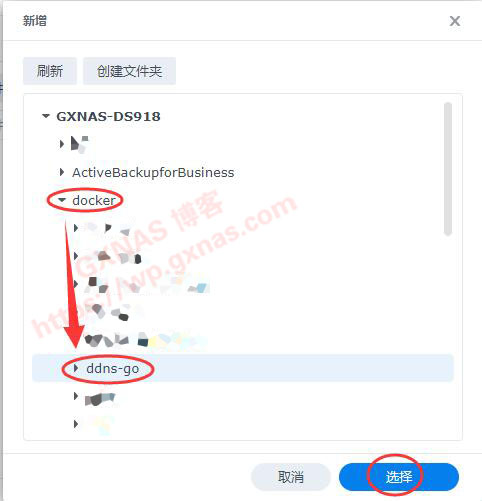
12、装载路径填写“/root/”(这里填写的内容不可以更改!)
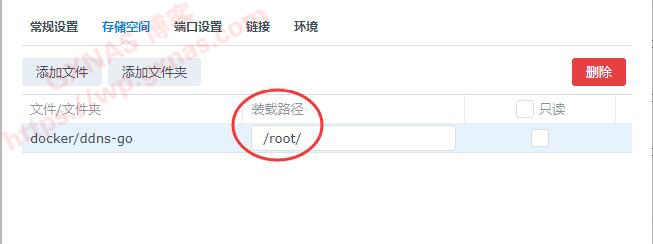
13、在“网络”的下方,“使用与Docker Host相同的网络”打勾,应用

14、下一步
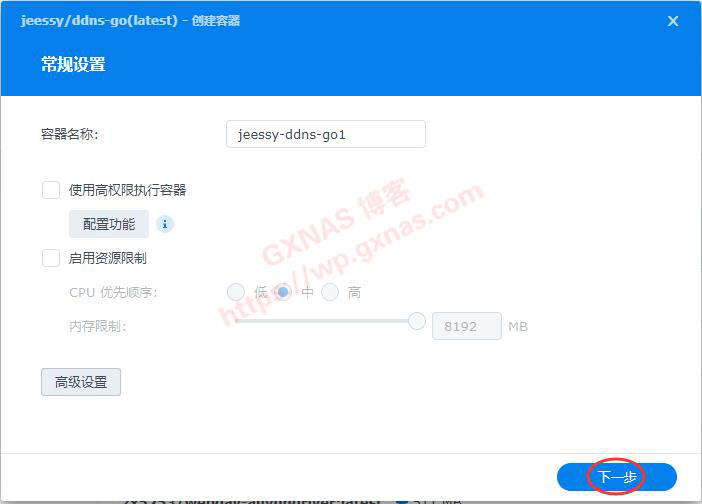
15、勾选“向导完成后运行此容器”,然后点“完成”
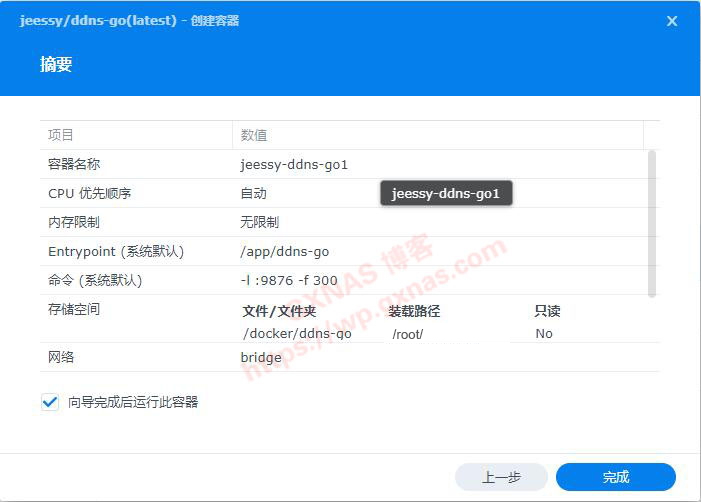
16、此时,会自动在群晖的桌面生成一个快捷方式,点击打开这个快捷方式
17、会弹开一个网页,可以看到支持的DNS服务商名字,根据自己的域名选择设置,并设置好域名解析参数(本文末有阿里云域名和腾讯云域名的域名解析参数设置方法)
DDNS-GOSAVEDNS服务商ALIDNS(阿里云)CALLBACKDNSPOD(腾讯云)CLOUDFLAREO华为云创建ACCESSKEYACCESSKEY IDACCESSKEY SECRET
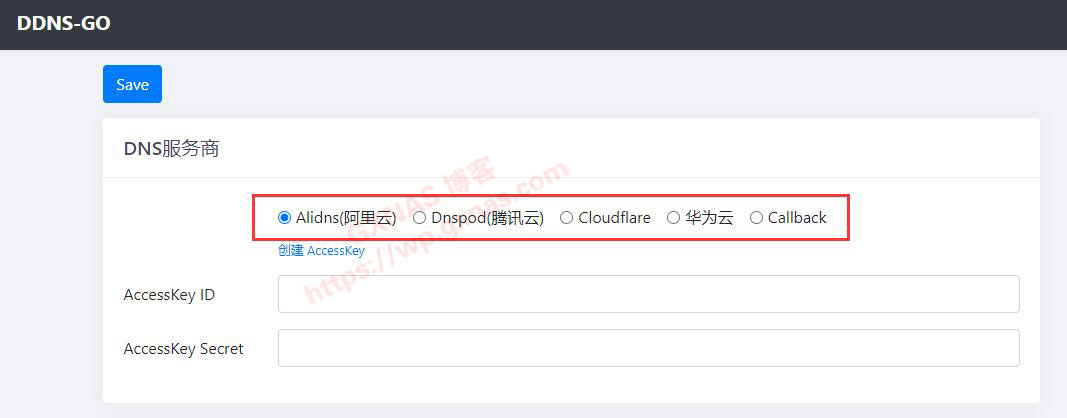
18、如果需要使用IPv4做DDNS的,在“ipv4”的“是否启用”处打勾(群晖连接的宽带需要有公网IPv4),同时在“Domains”处填写需要解析的域名(格式:abc.com或者www.abc.com,不要加http://或者https://等前缀)
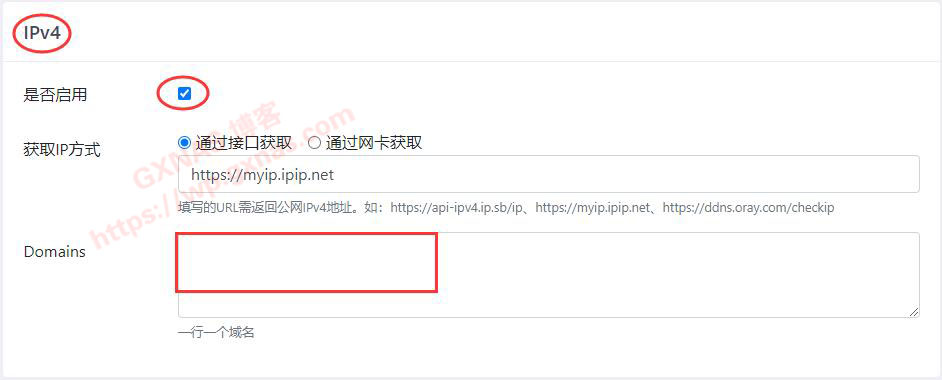
19、如果群晖连接的宽带有公网IPv6(IPv6以240开头是公网,不是240开头的就不是公网,如下图所示),需要使用IPv6做DDNS的,可在“IPv6”的“是否启用”处打勾,同时在“Domains”处填写需要解析的域名(格式:abc.com或者www.abc.com,不要加http://或者https://等前缀,IPv4和IPv6可以共同使用同一个域名),获取IP方式改成“通过网卡获取”,然后选择正确的网卡;
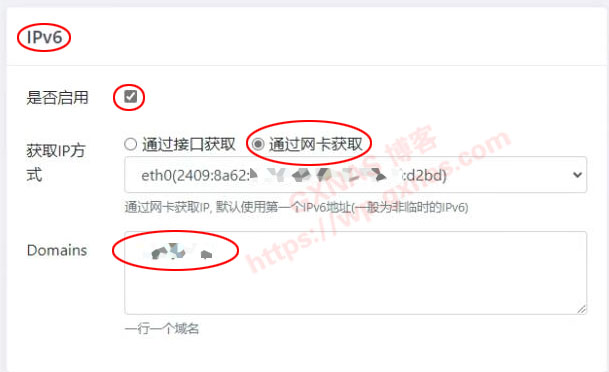
20、设置好对应的参数后,点“Save”保存,稍等几秒就会看到右边的日志显示运行情况
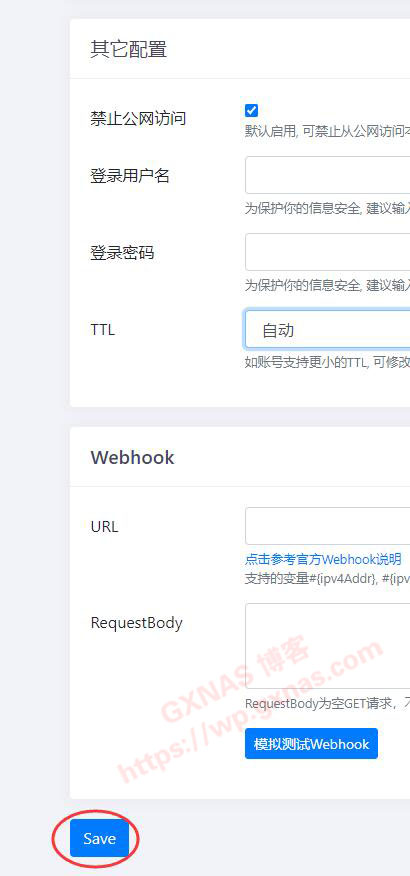
21、到此,DDNS的设置就设置好了。22、接下来,如果你映射的是ipv6的话,就可以用http://域名:端口的方式直接访问群晖了,ipv6不需要设置端口映射。23、如果是映射ipv4的话,还需要到光猫或者路由器上做相应的端口映射:使用路由器拨号的只需要在路由器设置就可以,如果是光猫拨号再下接路由器的需要同时设置光猫和路由器。端口映射的叫法有可能不一样,比如:爱快软路由写的是“端口映射”、TP-link路由器写的是“虚拟服务器”、OpenWrt软路由写的是“端口转发”等,由于每个人使用的网络环境不一样,设置也会有所不同,请根据实际情况进行设置,本文不再赘述。【阿里云域名解析参数的设置】1、打开【阿里云】网站,登录;2、进入【AccessKey管理】,点“继续使用AccessKey”
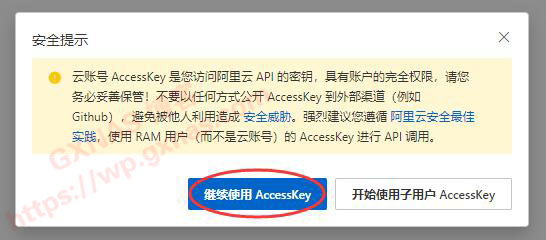
3、点“创建AccessKey”,会弹出“AccessKey ID”和“Secret ID”两个参数
三一阿里云工作台RAM 访问控制ACCESSKEY/WP.GXNAS.COM访问凭证管理ACCESSKEY ID 和 ACCESSKEY SECRET 是您访问ACCESSKEY创建ACCESSKEY
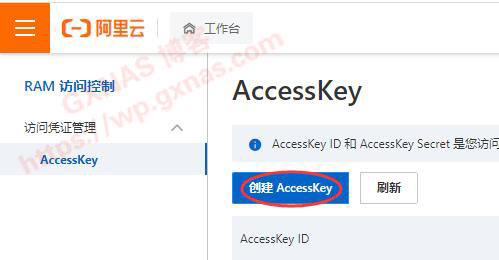
4、切换到群晖的DDNS-GO界面,在“DNS服务商”选择“Alidns(阿里云)”,并且把在上一步骤获取到的“AccessKey ID”和“Secret ID”两个参数填写进来
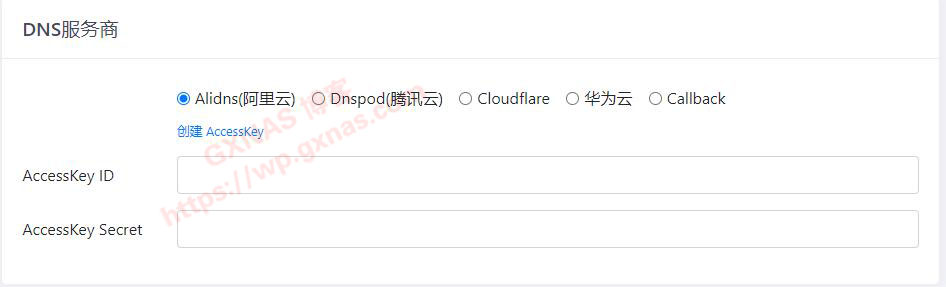
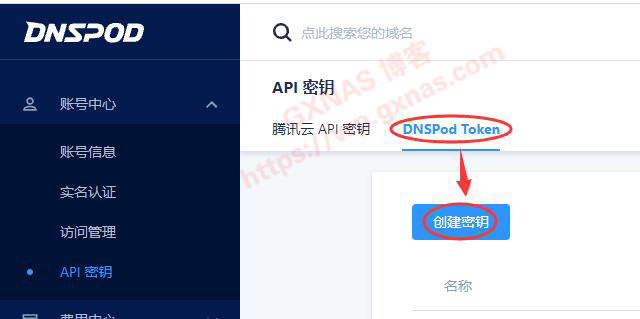
3、输入密钥名称(名称可随意写),确定,会弹出显示有ID和Token的界面
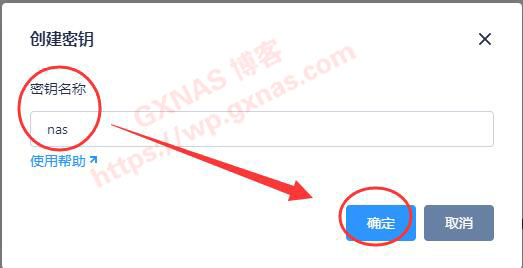
4、切换到群晖的DDNS-GO界面,在“DNS服务商”选择“Dnspod(腾讯云)”,并且把在上一步骤获取到的“ID”和“Token”两个参数填写进来
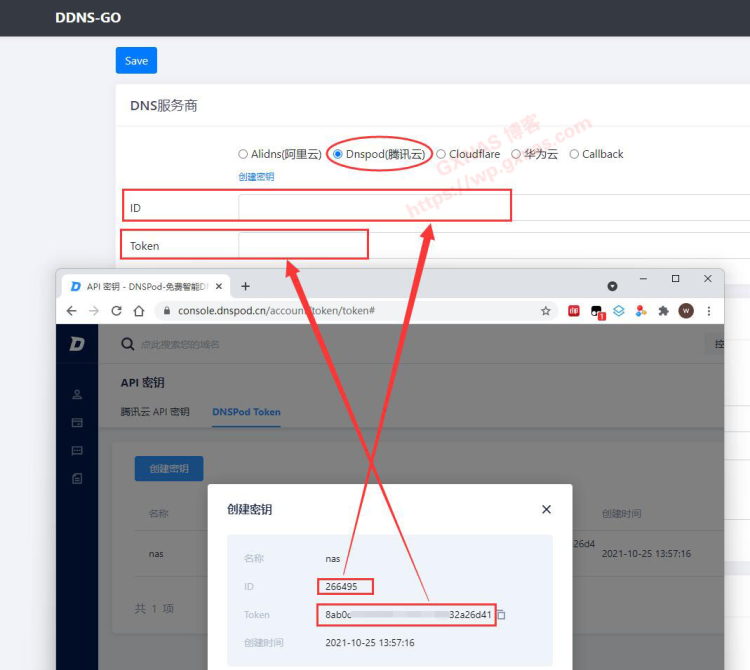
5、返回上面的【操作流程】,从第18个步骤继续设置好其他的参数。1、选择“使用与Docker Host 相同的网络”,下一步
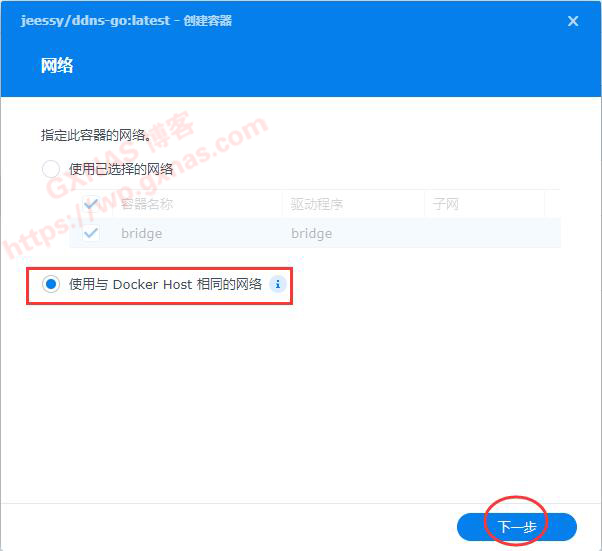
2、在“通过 Web Station 启用网页门户”处打勾3、如果此时检测到群晖NAS套件中心还未安装Web Station套件的,会弹出一个需要安装WebStation的提示,点击“安装”
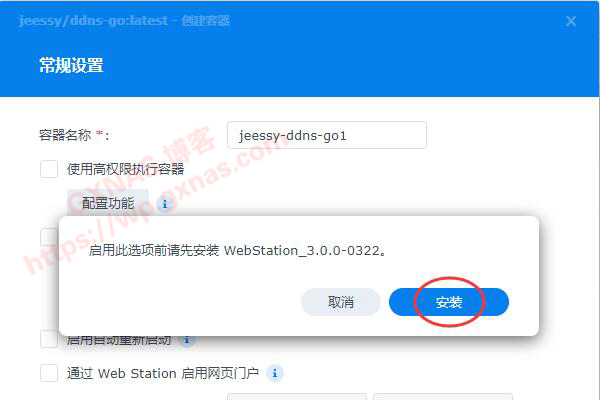
4、安装套件
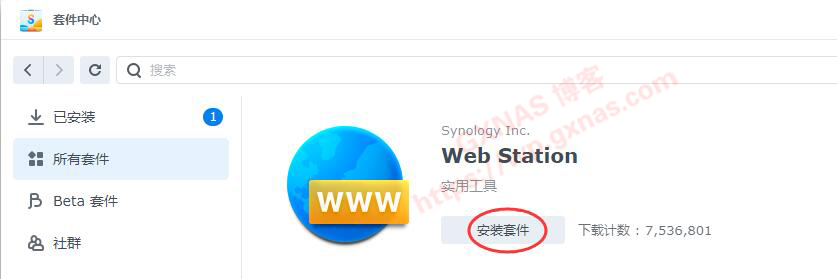
5、看到Web Station套件显示已启动的时候,表示Web Station已经安装好了,点右上角的打叉关掉此前窗口
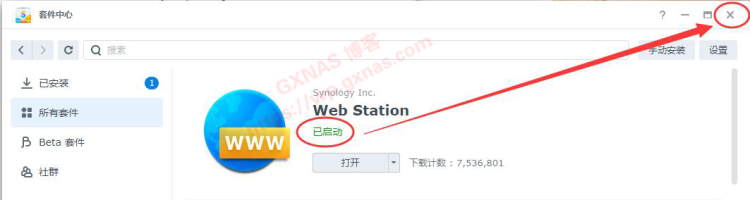
6、在“通过 Web Station 启用网页门户”处打勾,并在下一行的”端口“后填写”9876“,下一步
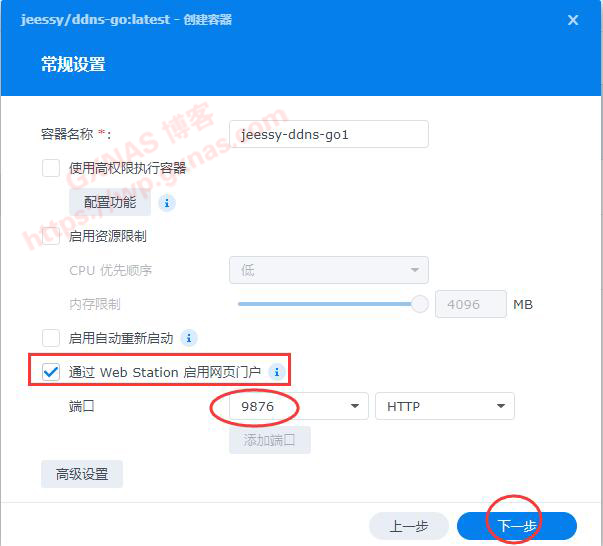
7、添加文件夹
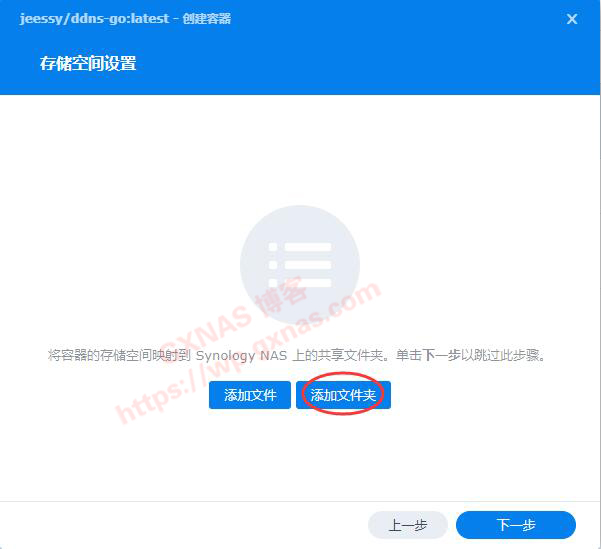
8、找到在本教程【操作流程】的第1步骤建立的文件夹”ddns-go“,点击该文件夹,再点”选择“
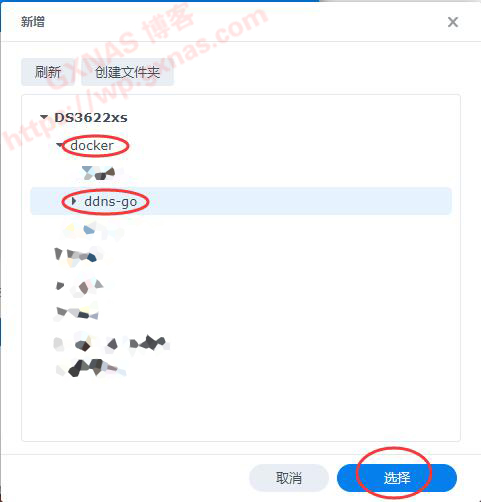
9、装载路径写”/root“,下一步
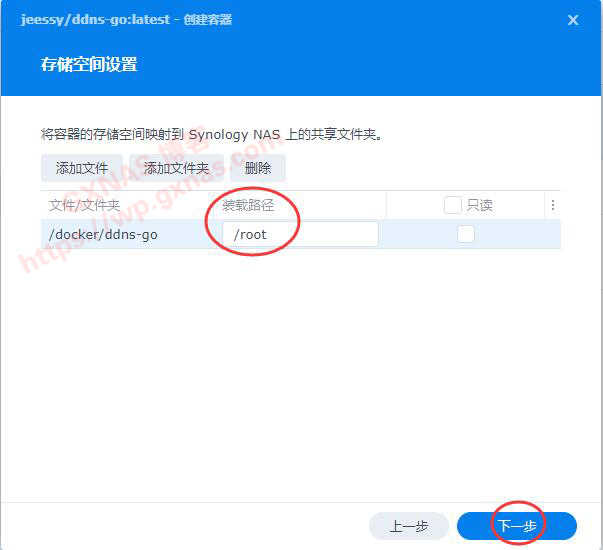
10、完成
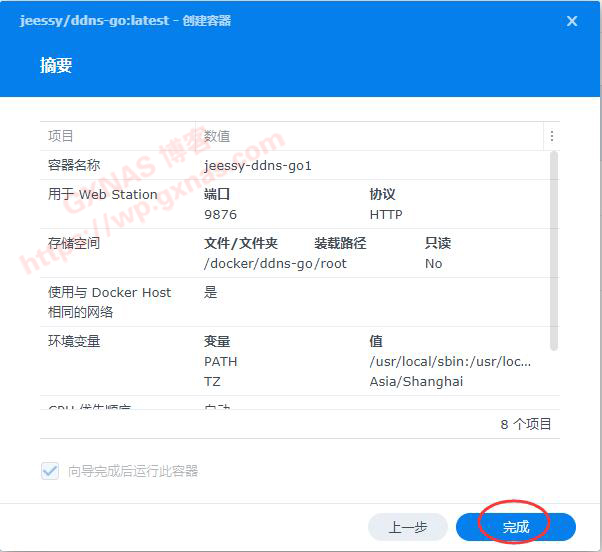
11、确定12、打叉关掉WebStation的全部窗口;
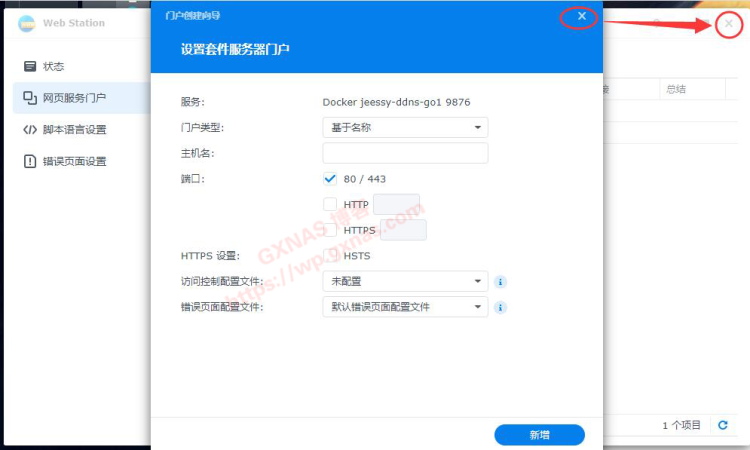
13、在Docker—容器,选中”jeessy-ddns-go1“,菜单”设置“——”创建桌面快捷方式“——”网页“
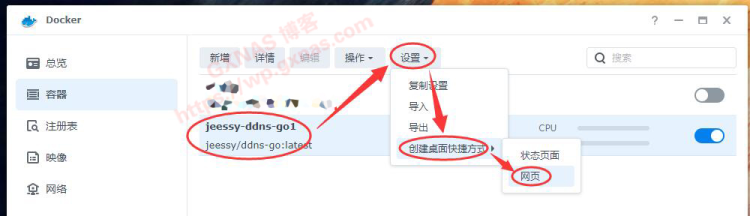
14、当前窗口会自动显示出群晖的内网IP地址,在该地址后面加上”:9876“(注意:此链接要用http开头,不能是https开头),确定。
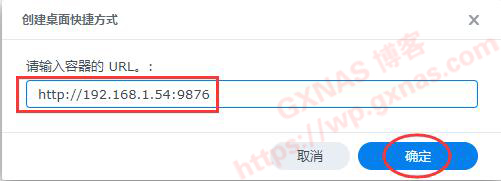
15、返回第16步,继续操作。
大纲
- 作者:Wilson Zeng
- 链接:https://wilsonzeng.com/article/236b4955-04eb-41d0-9a1e-5fa1ed5f5999
- 声明:本文采用 CC BY-NC-SA 4.0 许可协议,转载请注明出处。